iOS 11の後に新しいHEIF画像形式がリリースされると、ほとんどすべてのソフトウェアがJPEG画像のみをサポートし、HEIC画像はサポートしない現在の環境では、Appleにとって大きな課題になる可能性があります。ただし、必要なユーザーのためにiOS11HEIC写真の形式を開いたり、表示したり、転送したり、変換したりする方法はまだあります。この記事では、iOS 3 HEIC写真をバックアップするための11つの最高の無料のHEICデコーダーとヒントを紹介します。
パート1。オンラインエンコーダーを使用する前に、HEICをiOS11からコンピューターに転送します
パート2。無料のオンライントップ3HEIC / HEIFエンコーダー
オンラインには多くの無料のHEIC画像デコーダーがあります。HEIFファイル(iOS 11の新しい形式の画像)をエンコードする場合は、最初にiOS 11 iPhoneまたはiPadからHEIC写真をPCまたはMacに転送する必要があります。HEIC画像を送信するための一般的な方法は利用できませんが、 プロのHEIFファイル マネージャー- Coolmuster iOS Assistant(iPhoneデータ移行) を使用して、iOS 11デバイスからコンピューター(Windows PCまたはMac)にHEIC写真を転送またはバックアップできます。そしてそれはiOS 11と完全に互換性があり、iPhone X、iPhone 8、iPhone 8 Plus、iPhone 7、iPhone 7 Plus、iPhone 6などとうまく動作します。
HEIFファイルマネージャーを無料でダウンロードして、iPhone / iPad / iPodでHEIC画像、連絡先、メッセージ、ビデオ、音楽、メモ、通話履歴などを管理します。
iOS 2デバイスからコンピューターにHEIC画像を転送する11つのステップ:
ステップ1.コンピューターでHEIFファイルマネージャープログラムを起動し、iPhoneまたはiPadをUSBケーブルでコンピューターに接続します。デバイスをより適切に検出するには、 コンピュータに最新のiTunesをインストール してください。


見逃せない: HEIF画像形式:iOS11のHEIFについて知っておくべきことすべて
このHEICエンコーダーは無料のオンラインプラットフォームであり、HEICをJPG形式に変換できます。ブラウザの www.apowersoft.com にアクセスし、[オンラインソリューション]、[HEICからJPG]オプションをクリックするだけです。次に、1 つのファイルを変換するか、必要に応じて最大 30 個の一括変換を実行します。
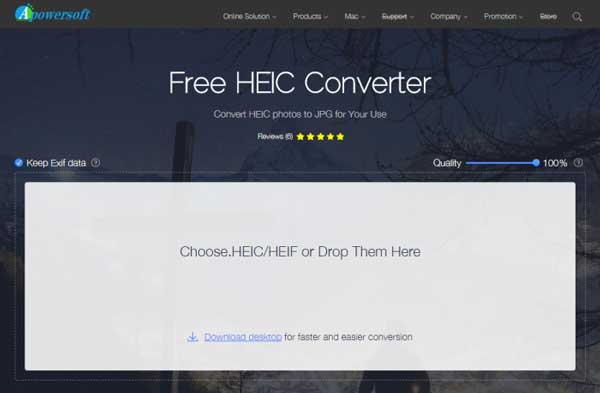
プロたち:
· 画質を損なうことなくHEICファイルをJPEGにエンコードするか、必要に応じて写真の品質を調整できます。
· オンラインで変換するか、コンバーターをデスクトップにダウンロードしてローカルで変換できます。
· これは、HEIC画像をすばやく変換する無料で簡単な方法です。
短所:
オンラインエンコーダーを使用すると、最初にHEIC写真をコンピューターに転送する必要があります。
· エンコードされた写真は、クラウドに保存されているため、変換後にダウンロードする必要があります。
デスクトップソフトウェアはWindows専用で、Mac用ではない。
世界 オンラインでHEICをJPGに変換する は無料で安全なオンラインHEICからJPGへのコンバーターであり、ドラッグアンドドロップするだけで最大20のHEIF / HEIC画像をJPG形式に一括変換できます。HEIC / HEIFファイルを変換した後、必要なファイルを好きなようにプレビューしてダウンロードできます。また、バーをドラッグして写真の出力品質を調整することもできます。

プロたち:
· HEICを調整可能な出力画質でJPEG形式に変換できます。
· HEIFファイルはオンラインで無料で変換できます。
・使い方は簡単です。
短所:
オンラインエンコーダーでは、HEIC画像をコンピューターに転送する必要があります。
・変換された写真はクラウドストレージに保存されるため、1枚ずつダウンロードする必要があります。
一度に最大20枚のHEIC画像しか変換できません。
これもオンラインの無料HEICからJPGへのコンバーターです。これを使用して、HEIC写真をJPG形式にデコードできます。Webサイトにアクセスしてデコードするファイルを選択し、[変換]ボタンをクリックするだけで、HEIFファイルの変換を開始できます。
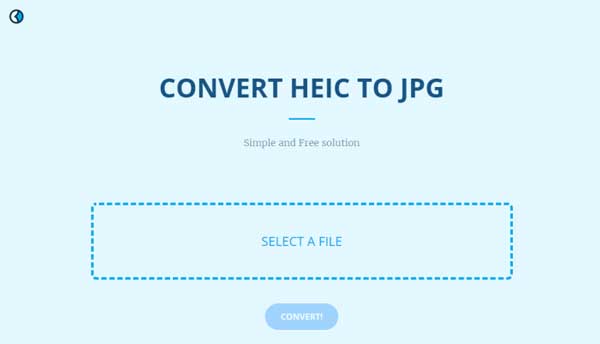
プロたち:
· HEIC画像をPNG、BMP、GIF、PS、WEBP、PSD、TGAなどの他の形式に変換できます。
· ブラウザ上で直接ファイルを変換できます。
・使いやすく無料です。
短所:
· 画像をバッチで変換することはできませんが、個別に変換することはできません。
オンラインエンコーダーでは、最初にHEIC写真をコンピューターに転送する必要があります。
· デコードされた写真はクラウドに保存され、1つずつダウンロードする必要があり、クラウドに削除するための「削除」オプションはありません。
ほとんどのソフトウェアがJPEG画像のみをサポートしているため、AppleはiOS 11でのHEIF画像形式の導入で重大な課題に直面しました。ただし、iOS 11 HEIC写真を開いたり、表示したり、転送したり、変換したりする必要があるユーザーが利用できるソリューションがあります。プロのHEIFファイルマネージャーである Coolmuster iOS Assistant(iPhoneデータ移行)は、HEIC写真をWindows PCまたはMacに転送およびバックアップするためのシームレスなソリューションを提供します。iOS 11と完全に互換性があり、さまざまなiPhoneモデルでうまく機能します。ダウンロードして、HEIC写真を簡単に管理します。
関連記事:
iPhoneとiPadでHEIF(.heic)画像を復元する方法?





